对于 SEO 成功至关重要的 13 个 WordPress 网站设置
已发表: 2023-08-14您想了解对 SEO 成功最关键的 WordPress 网站设置吗?
许多不同的插件可以提高您的搜索引擎排名并吸引更多人访问您的网站。 然而,通过微调 WordPress 网站设置来奠定网站基础至关重要。
在本文中,我们将了解对 SEO 成功至关重要的所有 WordPress 网站设置。
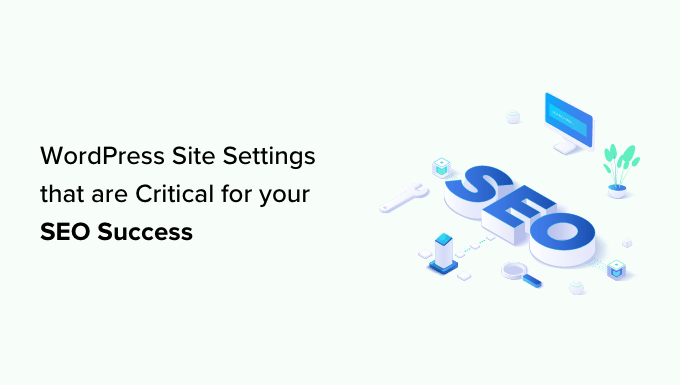
为什么 WordPress 网站设置对于 SEO 成功至关重要?
搜索引擎是大多数网站的主要流量来源,因此优化网站的 SEO 非常重要。
有无数的提示、技巧、插件和最佳实践可以提高您的搜索引擎排名。 然而,错误的网站设置可能会完全破坏您所有的 SEO 工作,甚至可能阻止您的 WordPress 博客显示在搜索结果中。
如果您忽略一些基本的 WordPress 网站设置,那么您几乎肯定会错过微调 SEO 并吸引更多访问者访问您的 WordPress 网站的简单方法。 另外,这些设置是内置的,因此您无需担心安装任何额外的插件,即使您刚刚开始使用 SEO,也可以轻松获胜。
话虽如此,让我们看看对 SEO 成功至关重要的所有 WordPress 网站设置。 只需使用快速链接即可直接跳至您想要了解的设置。
- 确保您的网站对搜索引擎可见
- 将 WordPress 插件和主题设置为自动更新
- 使用类别和标签组织您的内容
- 向您的类别页面添加描述
- 优化您的 WordPress 固定链接结构
- 在您的 WordPress 网站上安装 SSL 证书
- 将替代文本添加到您的图像中
- 创建用户友好的导航菜单
- 防范垃圾评论
- 检查 WordPress 用户权限
- 检查您的 WordPress 站点地图
- 测试您的 WordPress 网站的移动版本
- 安装 SEO WordPress 插件(奖励)
1.确保您的网站对搜索引擎可见
在开始更改任何 WordPress 网站设置之前,检查搜索引擎是否可以看到您的内容非常重要。 如果您刚刚创建了一个网站,或者之前将您的 WordPress 博客设为私有,这一点尤其重要。
为此,请转到 WordPress 仪表板中的设置 » 阅读。 然后,找到以下复选框:“阻止搜索引擎为此网站建立索引。”
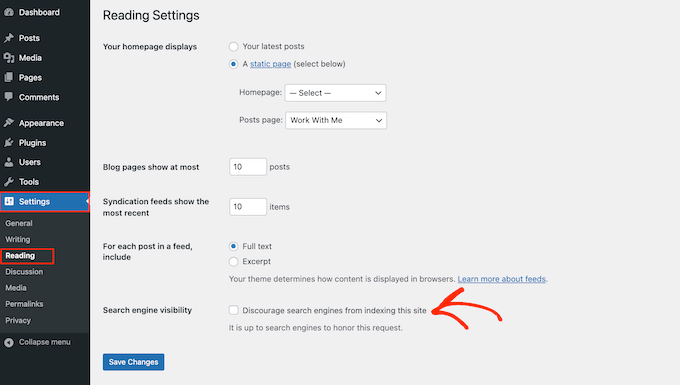
如果该框已选中,则取消选中它。 然后,单击“保存更改”以存储您的设置。
现在,Google 等搜索引擎应该可以毫无问题地找到您的网站,并将其展示给正在搜索与您类似的内容的人。
2.将WordPress插件和主题设置为自动更新
WordPress 主题和插件是 WordPress 如此受欢迎并拥有如此巨大 CMS 市场份额的一个重要原因。 但是,如果您不及时更新该软件,则可能会损害您网站的搜索引擎排名。
当主题或插件中发现安全漏洞时,开发人员通常会发布更新来修复问题并确保用户安全。
考虑到这一点,过时的主题和插件可能会让您的网站面临风险。 事实上,黑客经常针对运行旧版本主题和 WordPress 插件的网站。
如果您的网站遭到黑客攻击,则会对您的排名和流量产生重大影响。 谷歌等搜索引擎甚至可能从其索引中删除被黑的网站,这样您的内容就不再出现在相关搜索结果中。
如果 Google Chrome 和其他浏览器认为您的网站已被泄露,即使访问者尚未受到 SEO 处罚,他们甚至会阻止访问者访问您的网站。
过时的软件也更有可能导致崩溃、冲突和许多其他常见的 WordPress 错误。 它甚至可能会影响您网站的速度和性能。 所有这些都会损害您网站的搜索引擎优化。
好消息是,您可以使用内置的 WordPress 站点设置将主题和插件设置为自动更新。 有关分步说明,请参阅我们有关如何启用 WordPress 插件和主题自动更新的指南。
3. 使用类别和标签组织您的内容
类别和标签有助于组织您的帖子,并使访问者更容易找到他们想要的内容。 您甚至可以将类别添加到 WordPress 中的自定义帖子类型。
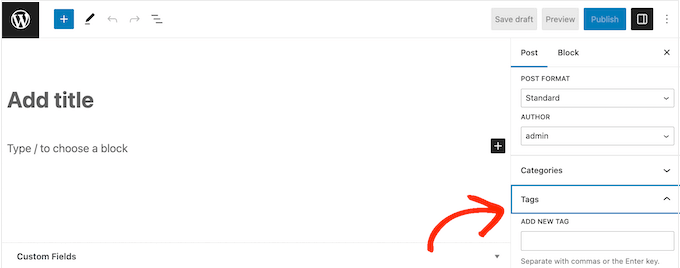
有关分步说明,请参阅我们的初学者指南,了解如何为 WordPress 页面添加类别和标签。
类别和标签不会直接影响您网站的搜索引擎优化,但它们可以通过改善用户体验并为您提供内部链接的可能性来提高您的排名。 通过帮助访问者找到相关且有趣的内容,您通常可以增加 WordPress 的综合浏览量并降低跳出率。
这是访问者喜欢您的内容的强烈信号。 在对页面和帖子进行排名时,Google 等搜索引擎会尝试首先显示最好的内容。 这样,任何可以改善用户体验并让人们留在您网站上的事情都可以间接提高您的搜索引擎优化。
向 WordPress 帖子添加相关且有用的标签后,您可能需要微调此信息在搜索结果中的显示方式。
最简单的方法是使用 AIOSEO。 它是市场上最好的 WordPress SEO 插件,可让您完全控制 WordPress 标签和类别。
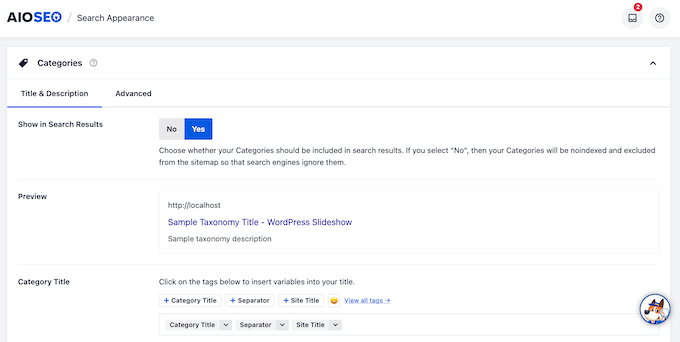
AIOSEO stop 还可以通过搜索引擎对 WordPress 网站的类别和标签存档列表进行索引。
通过这种方式,您可以避免重复的内容,这会混淆搜索引擎并迫使它们选择哪个重复页面应该比另一个页面排名更高。 这是对抓取预算的浪费,因为搜索引擎将花时间分析和索引相同的内容,而忽略您网站的独特内容。
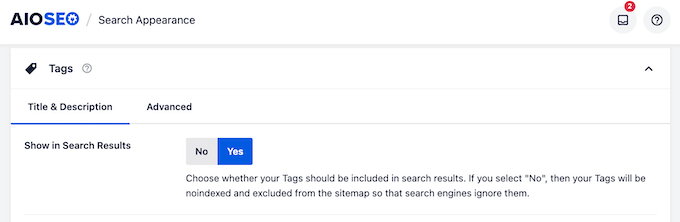
有关如何创建 SEO 友好的类别和标签的完整指南,请参阅我们对内容进行排序的 SEO 最佳实践。
4.向您的类别页面添加描述
每当您创建类别时,您都可以选择添加描述。 这将出现在类别存档页面上,并且可以向访问者介绍内容。
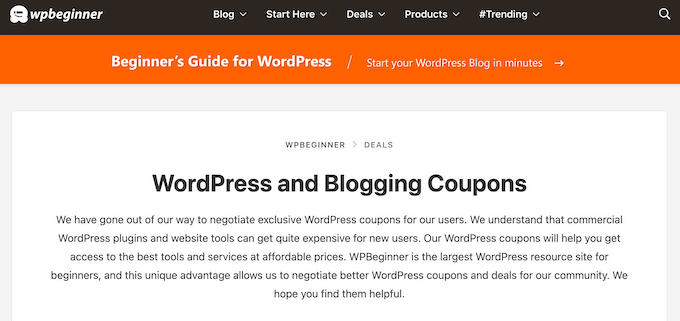
它还可以帮助搜索引擎了解该类别的内容,并将其显示给正在寻找与您类似的内容的人。
要在 WordPress 中添加类别描述,只需转到帖子»类别。
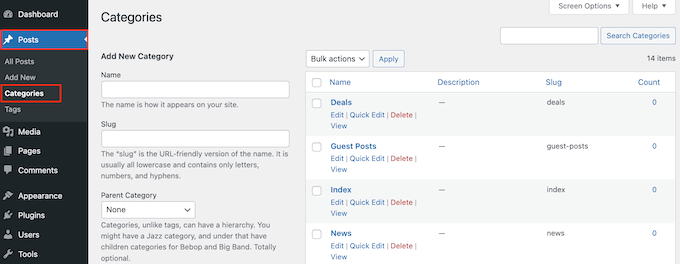
您现在可以输入类别名称、创建子类别并添加可选的父类别。
要添加描述,只需在“描述”字段中输入即可。
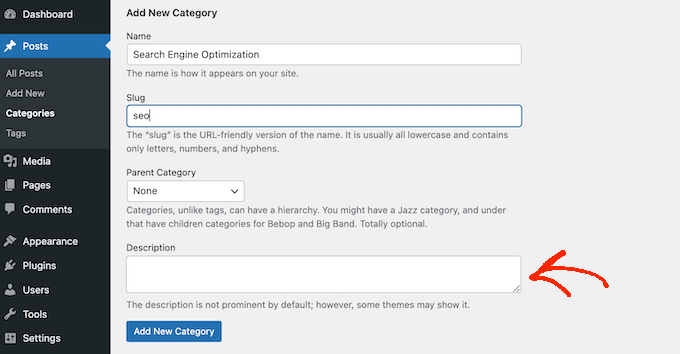
如果您对输入的信息感到满意,请点击“添加新类别”。
您想向已存在的类别添加描述吗? 然后只需单击该类别旁边的“编辑”链接即可。
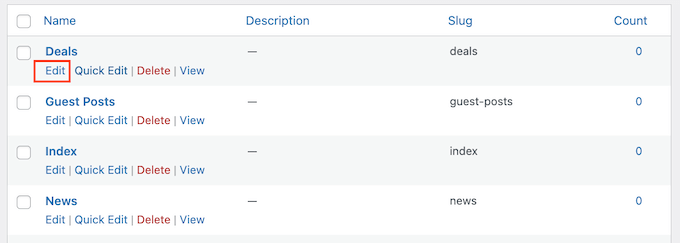
然后您可以继续输入描述。
最后,单击“更新”保存您的更改。
5.优化你的WordPress永久链接结构
在分析页面时,搜索引擎不仅仅查看页面内容。 相反,他们使用许多不同的因素来排名和显示您的内容,包括永久链接结构。
通过优化 URL,您可以帮助搜索引擎了解页面的内容,以便他们可以在正确的时间向正确的人展示该页面。
注意:如果您的网站已有 6 个月以上的历史,那么更改永久链接结构很可能会损害您的 SEO。 如果您确实决定更改已建立网站上的永久链接,那么设置正确的重定向非常重要。
默认情况下,WordPress 在其 URL 中使用帖子名称。 例如,标题为“如何安装 WordPress”的帖子通常具有如下 URL:
www.wpbeginner.com/how-to-install-wordpress
这是一个很好的开始,但仍然值得检查您网站的永久链接结构,以确保它适合您的内容。 为此,请转到 WordPress 仪表板中的“设置”»“永久链接” 。
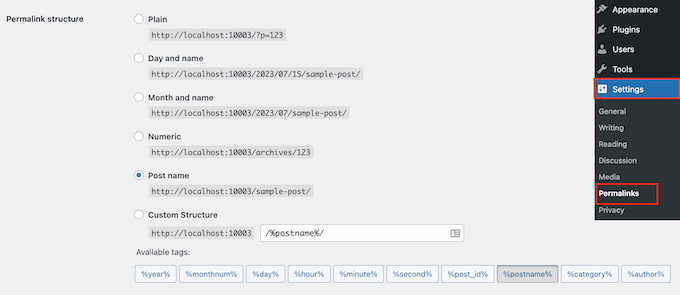
在这里,您将看到可以使用的所有不同的永久链接结构:
- 普通 (https://www.wpbeginner.com/?p=123) 。 有时也称为丑陋的永久链接,它使用 WordPress 数据库中帖子的唯一 ID。 此 ID 不会向搜索引擎提供有关帖子内容的任何信息,因此我们不建议使用此永久链接结构。
- 日期和名称 (https://www.wpbeginner.com/2016/01/22/sample-post/ )。 这会将月份和年份添加到 URL 中。 如果您发布时间敏感的内容(例如新闻网站上的文章),这可能是一个不错的选择。 但是,这种结构可能会创建很长的 URL,并且您的内容很快就会开始显得过时。 考虑到这一点,我们不建议使用日期和时间结构,特别是当您尝试创建常青内容时。
- 数字(https://www.wpbeginner.com/archives/123) 。 此选项使用数据库 wp_posts 表中行的帖子 ID。 与普通结构类似,此信息对搜索引擎没有任何意义,因此这不是 SEO 友好的永久链接结构。
- 帖子名称 (https://www.wpbeginner.com/sample-post/) 。 这使用页面或帖子的标题。 对于大多数网站来说,帖子名称是一个不错的选择,特别是当您使用标题分析器来改进标题时。
- 自定义(https://www.wpbeginner.com/%category%/%author%/%postname%/) 。 最后一个选项是使用各种不同标签的自定义结构。 如果您有许多不同的内容按类别组织,这是一个特别好的选择。 通过将类别名称添加到永久链接结构,您可以帮助搜索引擎理解您的内容并在搜索引擎索引中正确组织它。 将作者添加到永久链接结构也可以帮助提高您网站的专业知识和 Google 的权威评分。
有关更详细的说明,请参阅我们有关如何创建自定义永久链接的指南。
6. 在您的 WordPress 网站上安装 SSL 证书
SSL 代表安全套接字层。 它是一种互联网协议,可帮助您在用户浏览器和您的网站之间安全地传输数据。
如果您收集敏感的访问者数据(例如,如果您在 WordPress 中接受信用卡付款),则 SSL 证书至关重要。 然而,它也可以提高你的搜索引擎优化。
有了 SSL 证书,访问者将在其网络浏览器中看到您的网站地址旁边有一个挂锁。 他们可以单击挂锁来查看有关您的 SSL 证书的信息,以及连接安全的确认信息。
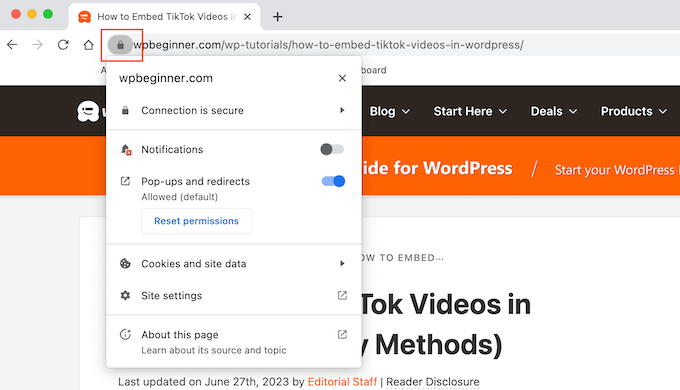
通过让他们感到安全,SSL 证书可以让访问者在您的网站上停留更长时间,从而向搜索引擎发送积极的信号。 还有证据表明,Google 等搜索引擎使用 SSL 证书作为排名因素。
如果您刚刚入门并且预算有限,那么您可以为您的 WordPress 网站获取免费的 SSL 证书。
然而,许多顶级 WordPress 托管提供商都提供 SSL 证书作为其软件包的一部分。 例如,SiteGround、Hostinger 和 Bluehost 都向其客户提供免费的 SSL 证书。
获得 SSL 证书后,您需要将其添加到 WordPress。 有关分步说明,请参阅我们有关如何正确将 WordPress 从 HTTP 迁移到 HTTPS 的指南。
7.在图像中添加替代文本
上传图像时,最好添加替代文本。 也称为替代文本,这是 WordPress 添加到图像的“img”标签的 HTML 属性。
屏幕阅读器等辅助工具使用替代文本来帮助视障用户理解网站的图像。
尽管这是一项重要的辅助功能,搜索引擎也使用替代文本来理解图像的内容。 话虽如此,使用描述性替代文本并尽可能包含相关关键字是明智之举。
Google 还在其图像搜索中包含替代文本,因此有用且有趣的替代文本可能会增加您的博客流量。
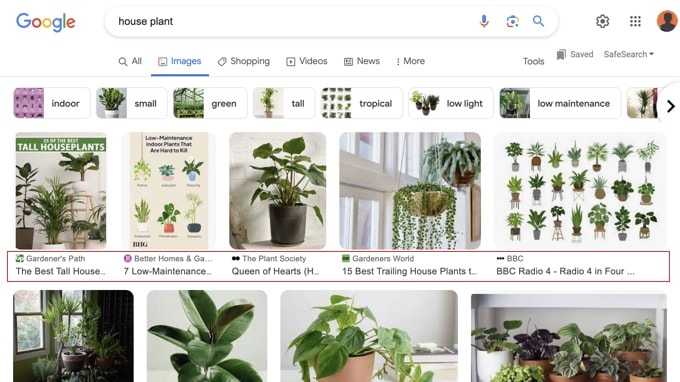
通常,替代文本在您的 WordPress 网站上不可见,但如果图像损坏或无法找到,替代文本可能会出现。

通过这种方式,替代文本可以帮助访问者理解图像的内容,即使他们由于错误或互联网连接不良而看不到图像。
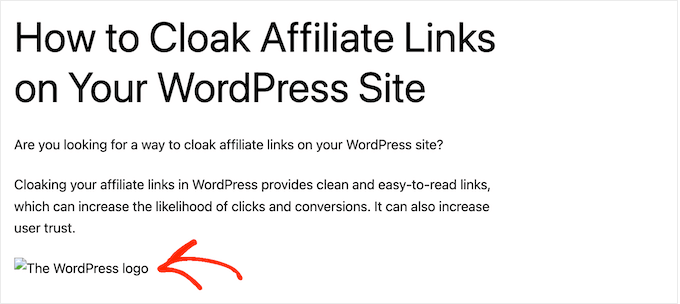
将图像上传到 WordPress 媒体库时,只需在“替代文本”字段中输入替代文本即可。
现在,每次您将该图像添加到 WordPress 页面或帖子时,WordPress 都会使用此替代文本。
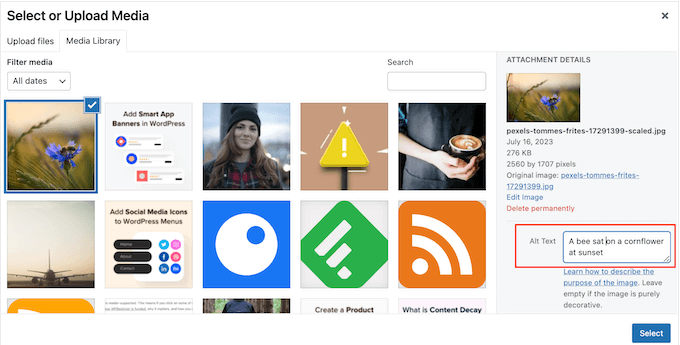
如果您已将图像添加到 WordPress 内容编辑器,则只需单击以选择图像块即可。
然后,在右侧菜单的“替代文本”字段中输入内容。 请注意,通过块编辑器向图像添加替代文本不会将其添加到媒体库。
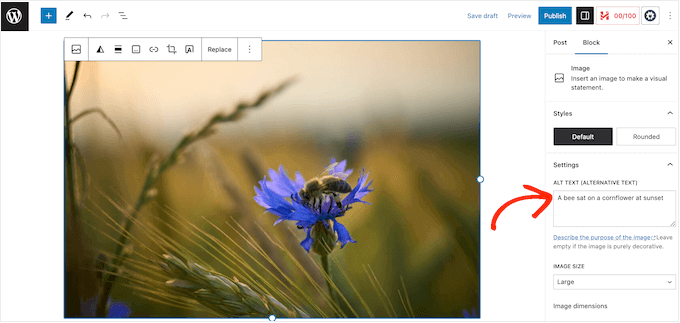
有关替代文本的更多详细信息,请参阅我们的图像 SEO 初学者指南。
8. 创建用户友好的导航菜单
人们在您的网站上停留的时间越长,您在搜索引擎结果中排名靠前的可能性就越大。 考虑到这一点,创建有用、引人注目且符合逻辑的导航菜单非常重要。
这些菜单将帮助访问者找到有趣的内容,这将使他们在您的 WordPress 网站上停留更长时间。 它还可以改善重要指标,例如平均访问页面数。
菜单的确切位置将根据您的 WordPress 主题而有所不同,但大多数主题都有多个选项。 这意味着您可以创建不同的菜单,然后将它们显示在不同的位置。
例如,大多数 WordPress 主题都带有一个出现在屏幕顶部的主菜单。 一些主题可能还包括二级菜单、页脚菜单或移动导航菜单。
要创建导航菜单,只需转到 WordPress 管理仪表板中的外观 » 菜单页面。
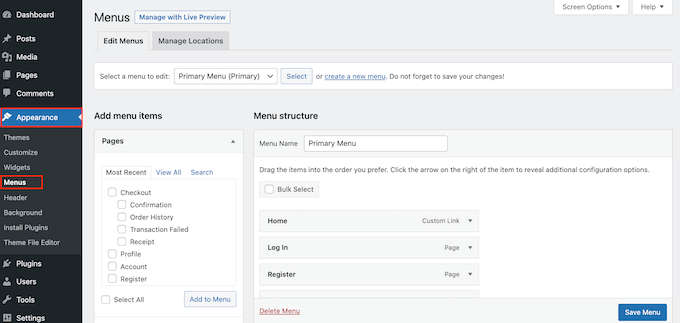
在这里,您可以创建多个菜单,并向这些导航菜单添加页面、帖子,甚至自定义链接。
有关分步说明,请参阅我们有关如何添加导航菜单的指南。
如果您有大量内容,那么默认导航菜单很快就会变得令访问者感到困惑和不知所措。 如果您的菜单开始看起来很混乱,那么您可以轻松地将默认菜单变成下拉菜单。

9. 防范垃圾评论
活跃的评论部分可以让人们在您的网站上停留更长时间,并鼓励他们重复访问,这可以间接改善您的搜索引擎优化。 更好的是,如果评论者使用相关的关键字,那么他们的对话也可以直接提高您的搜索引擎优化。
这对于您的搜索引擎排名来说都是好消息,但仍然有一个每个网站所有者都应该知道的大问题:垃圾评论。
垃圾邮件发送者和垃圾邮件机器人可能会尝试在您的网站上发布离题、低质量的评论和恶意链接。 如果您发布这些评论,那么可能会损害您的搜索引擎排名。 在最坏的情况下,您的网站甚至可能被谷歌列入黑名单。
话虽如此,使用 WordPress 网站设置来审核您的评论非常重要。 首先,请转到“设置”»“讨论” 。
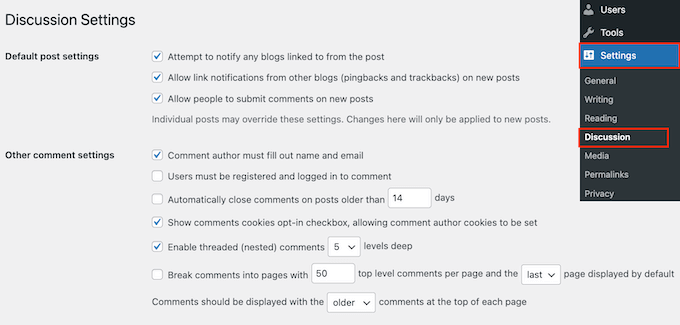
在这里,您会发现许多 WordPress 设置,可以让您更好地控制评论。 例如,您可以通过强制评论作者提供姓名和电子邮件地址来帮助打击垃圾邮件。
有关这些设置的详细信息,请参阅我们关于如何在 WordPress 中审核评论的初学者指南。
另一种选择是完全禁用评论。 这将使访问者更难以与您的内容互动,但这也是阻止所有垃圾评论的有保证的方法。
如果您决定禁用评论,请取消选中“允许人们对新文章提交评论”选项。
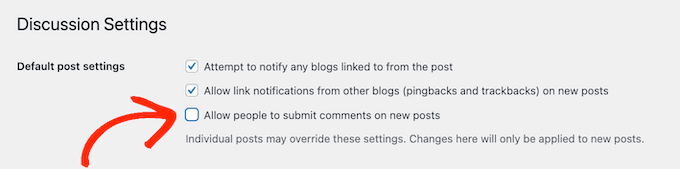
要更深入地了解此主题,请参阅我们有关如何在 WordPress 中完全禁用评论的指南。
如果您确实对 WordPress 网站设置进行了任何更改,请确保单击“保存更改”来存储您的设置。
10.检查 WordPress 用户权限
一些网站所有者与多人共享 WordPress 仪表板。 例如,您可能运行一个多作者 WordPress 博客或允许用户提交帖子。
在这种情况下,控制用户可以在您的网站上执行的操作以及他们可以访问的信息非常重要。
如果人们可以无限制地访问您的 WordPress 仪表板,那么他们可能会做出影响您的 SEO 的更改。 例如,他们可能会更改重要 SEO 插件中的设置,发布未针对 SEO 进行适当优化的博客,或批准垃圾评论。
值得庆幸的是,WordPress 附带了内置站点设置,允许您控制用户可以做什么和不能做什么。 默认情况下,有 5 个角色可供选择:管理员、编辑者、作者、贡献者和订阅者。
要了解有关这些默认角色的更多信息,请参阅我们的 WordPress 用户角色和权限初学者指南。
要更改用户的角色,只需转到用户»所有用户即可。 在这里,将鼠标悬停在您要更改的帐户上,然后在出现“编辑”链接时单击它。
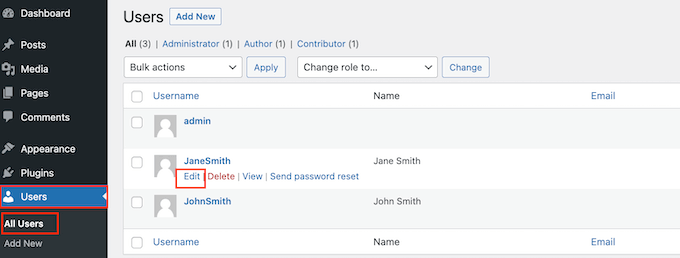
完成后,滚动到“角色”部分并打开下拉菜单。
您现在可以从列表中选择新的用户角色。

当您对所做的更改感到满意时,请单击“保存更改”按钮。
专业提示:想要更改这些默认用户角色吗? 然后参阅我们的指南,了解如何在 WordPress 中添加或删除用户角色的功能。
11.检查你的WordPress站点地图
站点地图是一个以机器可读格式列出站点所有内容的文件。 这充当了路线图,帮助搜索引擎发现您的所有页面并正确索引它们。
站点地图还告诉搜索引擎哪些链接更重要,以及它们更新的频率。 通过这种方式,您可以鼓励搜索引擎优先对您网站的最佳或最高价值内容建立索引,以便其更快地出现在搜索结果中。
好消息是 WordPress 会自动创建站点地图。 要查看正在运行的站点地图,只需输入您的域名,然后将 /sitemap.xml 添加到末尾。 例如, www.example.com/sitemap.xml 。
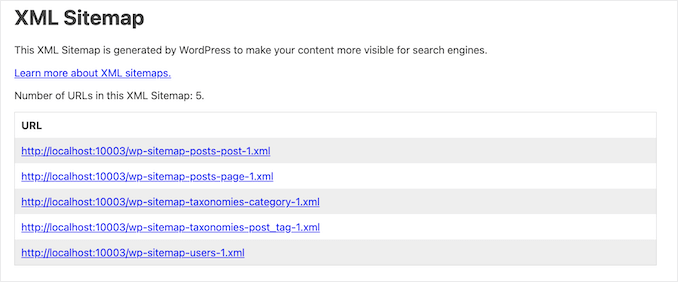
默认站点地图可能非常适合一些小型企业网站或只有少量内容的网站。 但是,无法自定义默认站点地图,这对于许多网站所有者来说可能是一个问题。
创建功能强大、完全可定制的站点地图的最佳方法是使用 AIOSEO。 您可以使用此插件在站点地图中添加或删除帖子类型、类别和标签。 您还可以为基于日期的存档和作者存档启用 XML 站点地图。
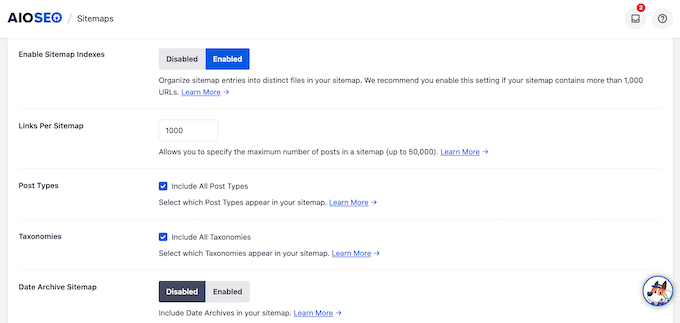
AIOSEO 甚至允许您将外部页面添加到 WordPress 站点地图。
如果您有联系表单、登陆页面或 Shopify 商店页面等独立页面,那么这是完美的选择。 通过自定义站点地图,您可以告诉搜索引擎抓取此内容,即使它们不是您的 WordPress 网站的一部分。
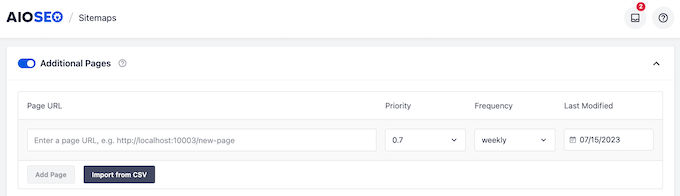
有关分步说明,请参阅我们有关如何在 WordPress 中创建站点地图的指南。
12.测试您的 WordPress 网站的移动版本
超过 50% 的访问者将使用智能手机或平板电脑访问您的网站,因此您的 WordPress 网站必须适合移动设备。 事实上,Google 很可能会索引您网站的移动版本而不是桌面版本。
即使您使用的是响应式 WordPress 主题,检查您的网站在移动设备上的外观仍然很重要。
您可以使用 WordPress 主题定制器预览 WordPress 网站的移动版本。 在仪表板中,转到外观»自定义。
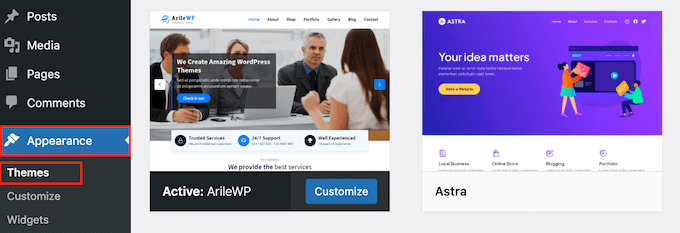
只需单击屏幕底部的移动图标即可。
WordPress 现在将显示您的网站在移动设备上的外观预览。 您可以使用此视图来查找可能导致 Google 或其他搜索引擎惩罚您的网站的任何移动网站问题。
例如,如果您的内容不可读或根本不显示,Google 会注意到这一点,并可能认为您网站的用户体验对访问者不利,并将您在搜索结果中的排名降低。
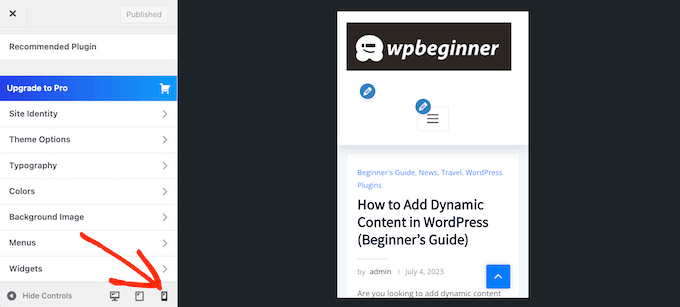
有关更详细的说明,请参阅我们的指南,了解如何从桌面查看 WordPress 网站的移动版本。
13. 安装 SEO WordPress 插件(奖励)
在本指南中,我们向您展示了如何使用内置 WordPress 网站设置来改进 SEO。 这是一个很好的开始,但是还有很多方法可以针对搜索引擎调整您的内容、提高您的排名并吸引更多访问者访问您的 WordPress 网站。
如果您想将 SEO 提升到一个新的水平,那么我们建议您安装 AIOSEO。 AIOSEO 在 WordPress 内容编辑器中添加了一个新区域,您可以在其中输入应出现在搜索引擎结果中的确切帖子标题和元描述。
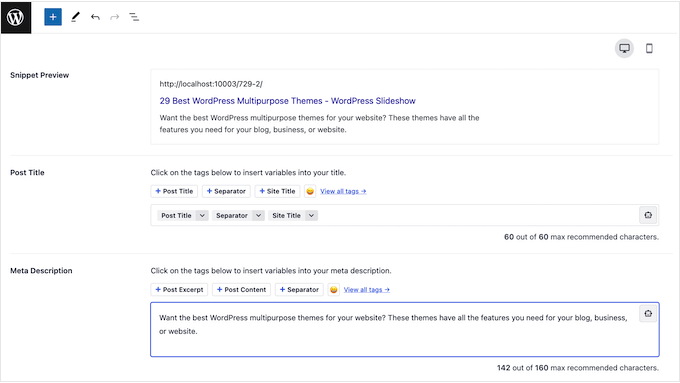
您还可以输入您想要排名的焦点关键词。
然后,AIOSEO 将扫描您的内容并显示您可以采取的操作列表,以提高该焦点关键字的排名。
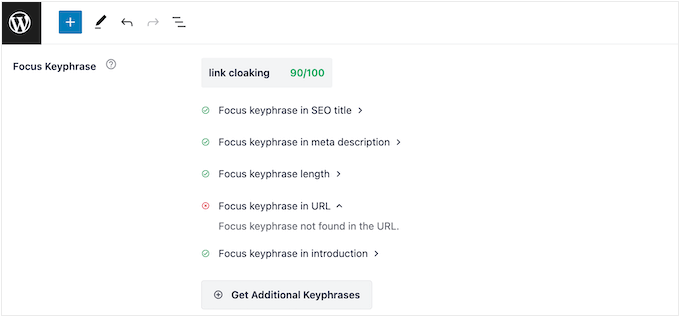
SEO 成功的关键是监控网站的性能,然后不断进行更改以提高性能。
AIOSEO 可以分析您的网站并显示总体 SEO 得分。 通过这种方式,您可以快速轻松地检查您的网站是否进行了 SEO 优化。
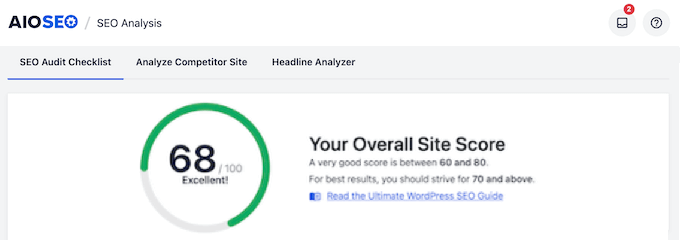
它还会创建一个 SEO 清单,其中包含您需要解决的任何关键问题,以及您可以进行的改进以提高总体分数。
如需入门帮助,请参阅我们关于如何正确设置 WordPress 多合一 SEO 的终极指南。
我们希望本文能帮助您了解对 SEO 成功至关重要的顶级 WordPress 网站设置。 您可能还想查看我们有关如何安装 Google Analytics WordPress 的指南,或查看我们专家精选的最佳网络推送通知软件。
如果您喜欢这篇文章,请订阅我们的 WordPress 视频教程 YouTube 频道。 您还可以在 Twitter 和 Facebook 上找到我们。
